有用户在用win11的过程中,遇到了这样的问题,就是使用电脑看视频、听歌时,发现系统没有声音,检查提示声音无法找到输出设备。也就是说,win11找不到声音输出设备。这是怎么个情况呢?针对这一问题,可能是跟系统声音设置有关,也可能是声卡驱动的问题等等。遇到同样问题的小伙伴,可参考以下教程方法解决,希望对大家有帮助哦。
win11电脑没有声音输出设备怎么办
解决方法一:
1、【win+r】打开运行,输入“service.msc”回车。
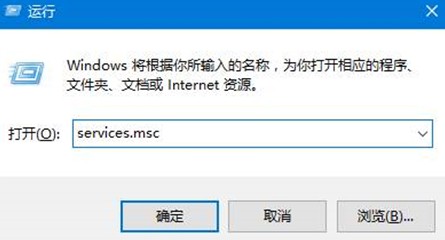
2、找到“Windows Audio”服务,打开。
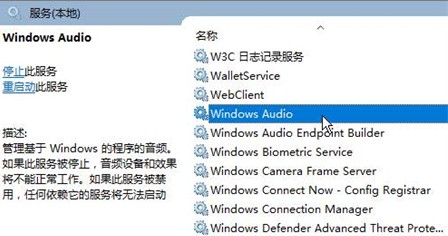
3、将该服务设置为“启动”。
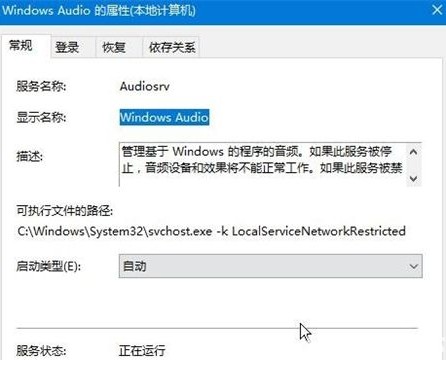
解决方法二:
1、右键点击右下角的小喇叭,选择“播放设备”。
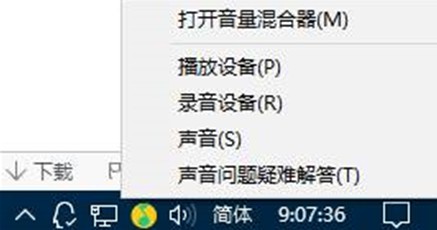
2、选择扬声器,将其设置为“默认通信设备”。
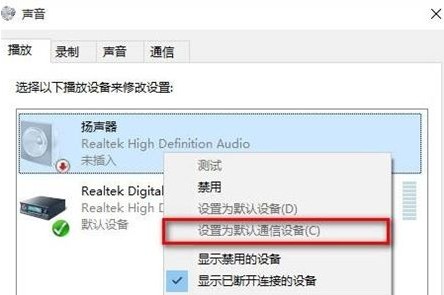
3、右键扬声器,打开其属性。信息来源:一键重装系统
4、切换至“增强”,将里面的所有特效勾选都去掉,点击确定。
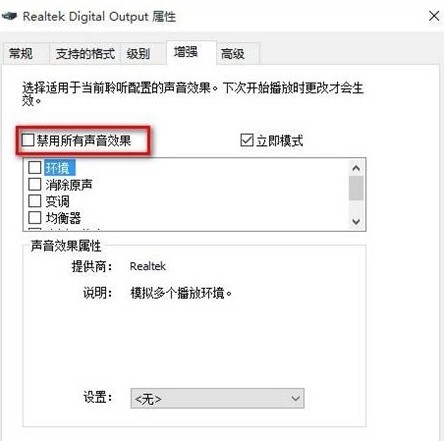
以上是,win11电脑没有声音输出设备怎么办的处理方法。使用win11系统时,我们可能会遇到各种问题,比如用户反馈的找不到声音输出设备。一般这种情况都跟与过时或损坏的声音驱动程序有关,所以,用软件安装win11时,最好是选择自带必备驱动的装机软件。要么就是更新或者重新安装声卡驱动程序解决。





















 2405
2405

 被折叠的 条评论
为什么被折叠?
被折叠的 条评论
为什么被折叠?








